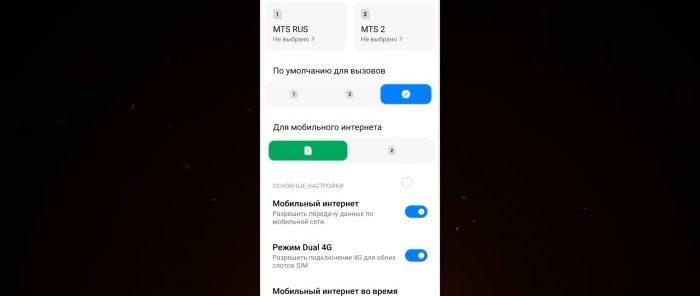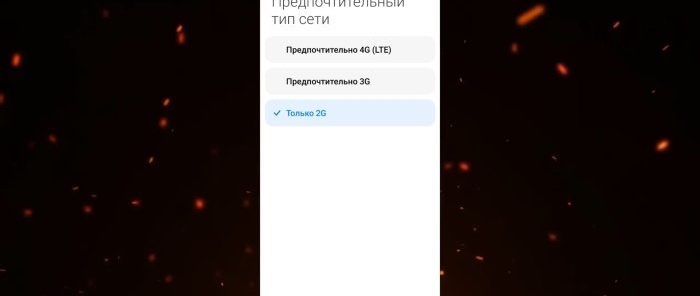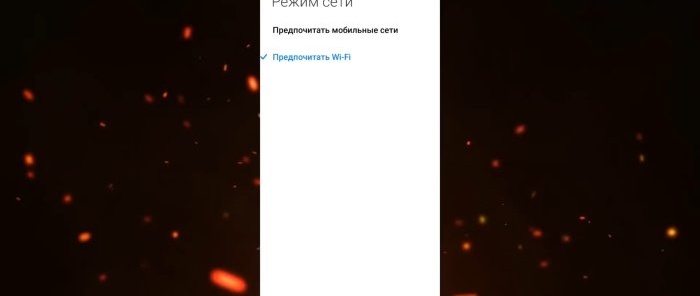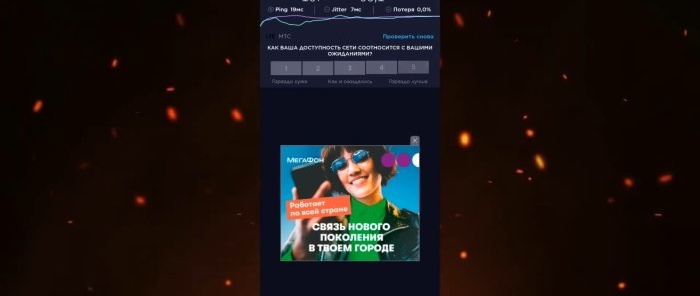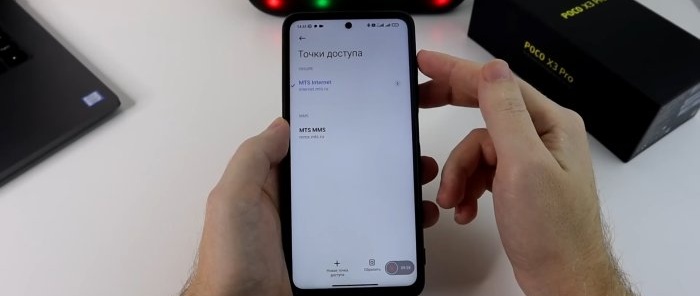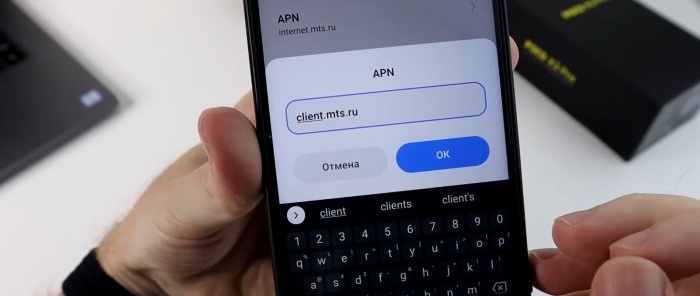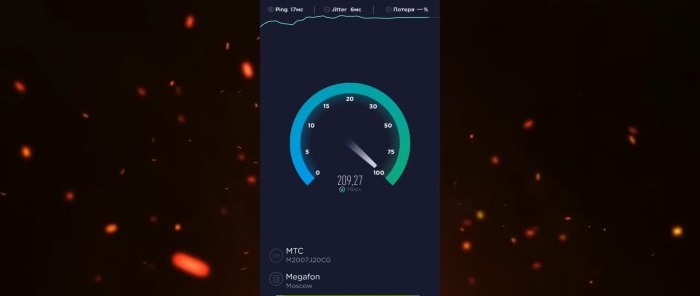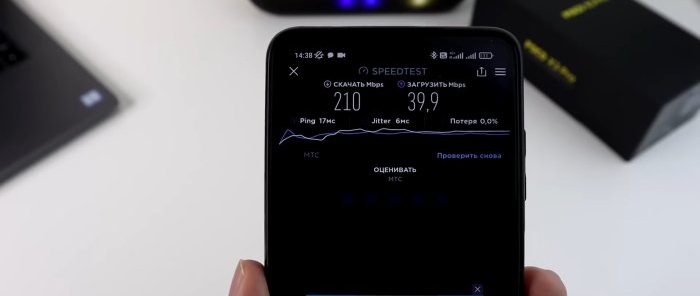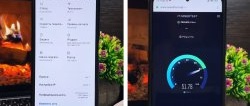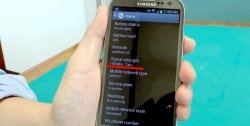هناك الكثير من الإرشادات على الإنترنت لإعداد بطاقة SIM والاتصالات المحمولة وإعدادات الإنترنت على الهاتف الذكي. دعونا نلقي نظرة فاحصة ونناقش خيارًا واحدًا يساعد على زيادة سرعة الإنترنت عبر الهاتف المحمول وتحسين جودة الاتصال. سيتلقى هاتفك إشارة أكثر استقرارًا من المحطة الأساسية للمشغل، وكمكافأة، سيستهلك طاقة بطارية أقل.
إعداد بطاقة SIM لتحسين الاتصال وأداء الإنترنت
سنعرض كل شيء باستخدام مثال الهاتف الذكي "POCA X3"، الذي تم تثبيت غلاف "MIUI 12.5" عليه، ويعمل الهاتف الذكي بنظام Android 11. لنفترض على الفور أنه لا توجد تغييرات جوهرية متوقعة، وحقوق "ROOT" و ليست هناك حاجة لفتح أداة تحميل التشغيل من الكمبيوتر. لا يوجد شيء غير عادي في هذه الإعدادات، وهي مناسبة لأي هاتف ذكي.
لذلك، تحتوي معظم الهواتف الذكية على بطاقتي SIM. عادةً ما تكون إحدى البطاقات مخصصة للمكالمات والثانية للإنترنت. دعونا نقدم حدود المهام لكل بطاقة SIM. للقيام بذلك، انتقل إلى "إعدادات الهاتف الذكي" وحدد قسم "بطاقات SIM وشبكات المحمول".
نلاحظ أولاً ما هي بطاقة SIM التي سنحصل عليها افتراضيًا للمكالمات وأيها للإنترنت عبر الهاتف المحمول. نظرا لأنه يمكنك استخدام كل من البطاقات الأولى والثانية للمكالمات، فإننا نترك "غير محدد". في هذه الحالة، عند إجراء مكالمة صادرة، سيطالبك الهاتف بتحديد بطاقة SIM.
بالنسبة للإنترنت، نقوم بتخصيص بطاقة بتعريفة مناسبة. بعد ذلك نقوم بتمكين "الإنترنت عبر الهاتف النقال". نحن نقوم بتمكين "وضع DUAL 4G" ليس فقط للسماح باتصالات 4G لكلا فتحتي بطاقة SIM، ولكن لفتح الإعدادات التي سنحتاجها لاحقًا.
بعد ذلك، انتقل إلى إعدادات بطاقة SIM المخصصة للمكالمات فقط. سيكون هناك قسم "نوع الشبكة المفضل". يمكننا هنا اختيار الشبكة التي يجب أن تعمل عليها بطاقة SIM بشكل مستقل: 4G أو 3G أو 2G. وبما أن لدينا بطاقة SIM هذه للمكالمات فقط، فلا يتم توفير الإنترنت عليها، نختار 2G فقط.
منطقة تغطية 2G هي الأكبر. قد تلاحظ أنه في الأماكن التي تعاني من ضعف الاتصالات الخلوية، يستنزف الهاتف بشكل أسرع. وحتى لا يجهد نفسه في محاولة الحفاظ على شبكة 4G، التي لا نحتاجها في بطاقة SIM هذه لإجراء المكالمات، نجعلها تعمل على الفور على شبكات 2G. وهذا يوفر طاقة البطارية.
التالي حول توفير المال. إذا كان مشغل الهاتف المحمول الخاص بك يوفر خدمة الاتصال عبر Wi-Fi، فمن المنطقي السماح بمثل هذه المكالمات في إعدادات بطاقة SIM. لن يكون هذا القسم متاحًا إلا عند تمكين الاتصال عبر Wi-Fi في خطتك. أدناه سيكون هناك خيار آخر لتحديد وضع الشبكة. أولئك. يتم منحك خيارًا: تفضيل شبكة Wi-Fi أو شبكة محمولة إذا كانت هناك إشارة كافية من كلتا الشبكتين. لذلك، إذا كنت في مكان مجهول أو تتجول حيث توجد شبكة Wi-Fi عادية، فقم بتمكين ميزة الاتصال هذه، وستحدد تعريفة مشغل الهاتف المحمول أنك في منطقة الاستخدام المنزلي.
عد الآن إلى الإعدادات العامة لبطاقات SIM وحدد البطاقة المخصصة للإنترنت. هنا هو العكس. في قسم "نوع الشبكة المفضل"، حدد "4G".
الخطوة التالية هي محاولة تسريع الإنترنت عبر الهاتف المحمول على هاتفك الذكي باستخدام بعض الإعدادات. سيكون عليك التجربة هنا. الوصفة ليست مئة في المئة، بالنسبة للبعض تصبح السرعة أسرع، والبعض الآخر لا. لكن الأمر يستحق المحاولة.
أولا في تطبيق Speedtest سوف نقوم بقياس سرعة الإنترنت قبل الإعدادات. المؤشرات: 187 ميجابت في الثانية للتنزيل و58.1 للتحميل. دعونا حفظها للمقارنة. دعنا نعود إلى قائمة بطاقة SIM ونختار قسم "نقاط وصول APN". في هذا القسم، بشكل افتراضي، سيقوم المشغل بتسجيل عنوان "APN". اعتمادا على مشغل الاتصالات، تحتاج إلى تغيير العنوان إلى عنوان آخر.
قبل تغيير عنوانك، التقط لقطة شاشة لعنوانك القديم حتى لا تنساه. إذا كنت ترغب في العودة الإعدادات مرة أخرى.
أدخل العنوان الجديد، موافق، ارجع وانقر فوق حفظ التغييرات. أنظر، الإنترنت اختفى وظهر من جديد. في نفس إعدادات "APN Access Point"، انتقل إلى قسم "نوع المصادقة". هناك بروتوكولان "PAP" و"CHAP". ما الفرق بينهم. PAP هو بروتوكول مصادقة بسيط يتضمن إرسال اسم المستخدم والبروتوكول إلى خادم الوصول عن بعد بنص واضح. أي بدون تشفير. و"CHAP" يفعل نفس الشيء، ولكن مع التشفير. لذلك، إذا كانت الخصوصية مهمة بالنسبة لك، فاختر "CHAP". إذا لم يكن الأمر كذلك، أو إذا كنت لا تفهم ما نتحدث عنه على الإطلاق، فلنترك كل شيء كما كان يتم بشكل افتراضي.
حسنًا، عندما يتم تغيير كل هذا، انقر مرة أخرى على النقاط الثلاث أدناه وحدد "حفظ".
بالإعدادات الجديدة سوف نقوم بفحص سرعة الإنترنت باستخدام نفس برنامج “Speedtest”. كان هناك 187 ميجابت في الثانية للتنزيل، و58.1 ميجابت في الثانية للتحميل. وكان "بينغ" 19 مللي ثانية. بعد الإعدادات كانت سرعة التنزيل 210 وسرعة الرفع 39. وانخفضت سرعة التنزيل. لكن "Ping" زاد إلى 17 مللي ثانية.
التغييرات مثيرة للجدل. استخدمه أم لا، قرر بنفسك.